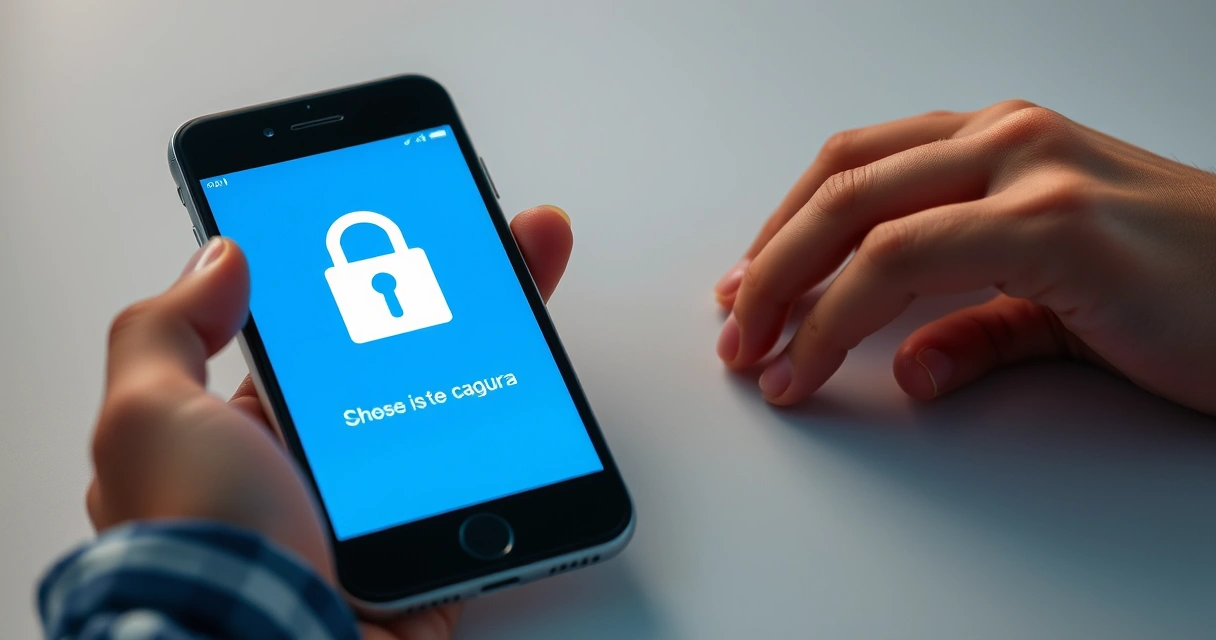5 Ajustes Cruciais no Seu Celular para Aumentar a Segurança Agora Mesmo
Nos dias de hoje, a segurança do celular é uma preocupação constante para muitos usuários. Com a crescente quantidade de dados pessoais armazenados em nossos smartphones, garantir a privacidade do smartphone se tornou uma necessidade. Infelizmente, muitos usuários não conhecem as configurações de segurança disponíveis que podem ajudar a proteger suas informações contra acessos não autorizados e rastreamento indesejado.
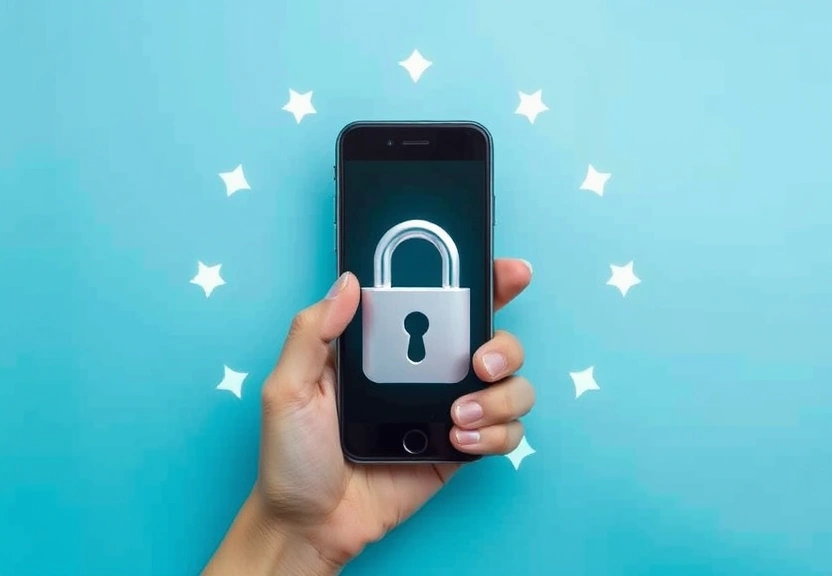
Felizmente, existem ajustes simples que você pode fazer no seu dispositivo, seja ele um iPhone ou um smartphone Android, para aumentar instantaneamente sua segurança. Neste artigo, apresentaremos cinco ajustes cruciais que você deve considerar implementar agora mesmo. Essas configurações não apenas ajudam a limitar o rastreamento de anúncios, mas também protegem suas notificações e dados pessoais.
1. Ative a Autenticação em Duas Etapas
Um dos melhores métodos para proteger suas contas e aumentar a segurança do celular é ativar a autenticação em duas etapas (2FA). Este recurso adiciona uma camada extra de proteção, exigindo que você forneça uma segunda forma de verificação além da senha ao fazer login em suas contas.
Como Ativar a Autenticação em Duas Etapas
Acesse as configurações da sua conta em serviços como Google, Facebook e Instagram. Na seção de segurança, procure pela opção de autenticação em duas etapas e siga as instruções para ativá-la. Normalmente, você receberá um código por SMS ou utilizará um aplicativo autenticador que gera códigos temporários.
- Google: Acesse sua conta Google > Segurança > Verificação em duas etapas.
- Facebook: Configurações > Segurança e Login > Usar a autenticação em duas etapas.
- Instagram: Configurações > Segurança > Autenticação em duas etapas.
2. Limite o Rastreamento de Anúncios
Os anúncios personalizados podem ser convenientes, mas também podem comprometer sua privacidade. O rastreamento de anúncios coleta dados sobre seus hábitos de navegação e preferências, o que pode ser uma violação da sua privacidade. Por isso, é essencial ajustar as configurações de privacidade do seu smartphone para limitar esse rastreamento.
Leia também: Uma gigante japonesa retorna ao Brasil com tecnologia 5G e TVs 8K para revolucionar o mercado
Como Limitar o Rastreamento de Anúncios no iPhone
Os usuários de iPhone podem desativar a personalização de anúncios nas configurações do dispositivo. Vá em Configurações > Privacidade > Publicidade e ative a opção Limitar Rastreamento de Anúncios.
Como Limitar o Rastreamento de Anúncios no Android
No Android, acesse as configurações de Google > Anúncios e ative a opção Desativar Personalização de Anúncios. Isso ajudará a reduzir o rastreamento de suas atividades online.
3. Oculte Notificações Sensíveis
As notificações podem revelar informações sensíveis sobre você, especialmente se seu celular for acessado por outras pessoas. Ocultar notificações na tela de bloqueio é um passo importante para aumentar a segurança do celular e proteger sua privacidade.
Como Ocultar Notificações no iPhone
No iPhone, vá até Configurações > Notificações e selecione cada aplicativo que deseja ajustar. Desative a opção Mostrar na Tela de Bloqueio para aqueles que contêm informações sensíveis.
Como Ocultar Notificações no Android
No Android, acesse Configurações > Aplicativos e Notificações. Selecione o aplicativo desejado e ajuste as configurações de notificação para ocultar informações na tela de bloqueio.
4. Mantenha Seu Sistema Operacional Atualizado
Manter o sistema operacional do seu smartphone atualizado é uma das melhores maneiras de garantir a segurança do celular. As atualizações frequentemente incluem correções de segurança que protegem seu dispositivo contra vulnerabilidades conhecidas.
Como Verificar Atualizações no iPhone
No iPhone, vá em Configurações > Geral > Atualização de Software para verificar se há atualizações disponíveis e instale-as.
Como Verificar Atualizações no Android
No Android, acesse Configurações > Sistema > Atualizações do sistema e siga as instruções para verificar e instalar atualizações.
5. Utilize um Gerenciador de Senhas
Um gerenciador de senhas pode ser extremamente útil para aumentar a segurança do celular e proteger suas contas online. Esses aplicativos ajudam a criar senhas fortes, armazená-las com segurança e preenchê-las automaticamente quando necessário.
Melhores Gerenciadores de Senhas
- LastPass: Oferece uma versão gratuita e uma premium com recursos adicionais.
- 1Password: Excelente para quem busca segurança e facilidade de uso.
- Dashlane: Além de gerenciar senhas, oferece monitoramento de violação de dados.
FAQ
1. O que é segurança do celular?
A segurança do celular refere-se a práticas e configurações que protegem seu dispositivo contra acessos não autorizados, malware e perda de dados pessoais.
2. Por que é importante limitar o rastreamento de anúncios?
Limitar o rastreamento de anúncios ajuda a proteger sua privacidade e a evitar que suas informações pessoais sejam usadas sem o seu consentimento.
3. Como posso saber se meu celular está seguro?
Verifique se você possui configurações de segurança ativadas, como autenticação em duas etapas, e mantenha seu sistema operacional e aplicativos atualizados.
4. O que fazer se eu perder meu celular?
Ative recursos como “Encontrar meu dispositivo” (Android) ou “Buscar iPhone” (iOS) e considere usar um aplicativo de rastreamento para localizar o aparelho perdido.
5. Usar Wi-Fi público é seguro?
Wi-Fi público pode ser arriscado. Evite acessar informações sensíveis em redes públicas e considere usar uma VPN para proteger sua conexão.
Conclusão
Aumentar a segurança do celular é fundamental para proteger suas informações pessoais e garantir sua privacidade. Implementar os cinco ajustes mencionados neste artigo é um excelente ponto de partida. Desde a autenticação em duas etapas até a limitação do rastreamento de anúncios, cada um desses passos contribui para um ambiente mais seguro no seu smartphone. Lembre-se de que a segurança digital é uma responsabilidade contínua e requer atenção constante às configurações e práticas de uso do dia a dia. Faça esses ajustes agora mesmo e navegue com mais tranquilidade!
📰 Fonte Original
Este artigo foi baseado em informações de: https://www.foxnews.com/tech/5-phone-settings-change-right-now-safer-smartphone